RecBoot 2019 Preuzmite za Windows 10/8/7
Doći će točka u koju trebamo ući iliizlazni način rada za oporavak. Pogotovo kada se iPhone zaglavi u Apple logotipu, iTunes logotipu i petlji za pokretanje nakon iOS ažuriranja ili bjekstva iz zatvora, moramo vratiti naš iPhone pomoću načina za oporavak. Recboot je poznati besplatni softver koji korisnicima omogućuje ulazak u oporavak u samo jednom kliku bez ručnog pokretanja i izlaska iz načina rada za oporavak bez iTunes vraćanja. U ovom ćemo vam članku pokazati kako preuzeti RecBoot 2017 za Windows 10/8/7 i ponuditi RecBoot Alterative za ulazak i izlaz iz moda za oporavak kada RecBoot ne radi.
- Dio 1: Kako besplatno preuzeti RecBoot 2017 za Windows 10/8/7
- Dio 2: RecBoot ne radi? Najbolji RecBoot Alterative za ulazak i izlaz iz načina rada za oporavak
Dio 1: Kako besplatno preuzeti RecBoot 2017 za Windows 10/8/7
Možete preuzeti Recboot s bilo kojeg različitogonline izvora, jer je dostupan za besplatno i instalacijski proces je apsolutno sličan kao i bilo koji drugi freeware. Ono što trebate učiniti jest osigurati da je web-lokacija sigurna jer neke web-lokacije možda sadrže zlonamjerni softver.
Preuzmite RecBoot za Windows 10/8/7 od: http://download.cnet.com/RecBoot/3000-18553_4-75891533.html
Izvucite sadržaj iz preuzete Zip datoteke i instalirajte ga na računalo. Pokrenite softver i povežite svoj iPhone, iPad, iPod touch s računalom.
Prozor RecBoot prikazat će vam dvije opcije: Uđite u način rada za oporavak i izlaz iz načina oporavka. Nakon što je vaš uređaj prepoznat, kliknite "Enter Recovery Mode" (Režim oporavka) da biste iOS uređaj stavili u oporavak. Ili kliknite na "Exit Recovery Mode" (Izlaz iz načina oporavka) da bi se iPhone zaustavio iz načina za oporavak.

Dio 2: RecBoot ne radi? Najbolji RecBoot Alterative za ulazak i izlaz iz načina rada za oporavak
RecBoot ne radi? Čuli smo puno korisnika koji su rekli da RecBoot ne prepoznaje iPhone, ne radi u načinu rada za oporavak nakon instalacije, ili čak ne uspijeva pokrenuti zbog nedostatka RecBoot qtmlclient.dll.
U ovom slučaju, Free Tenorshare ReiBoot, najboljiRecBoot alternativa 2017 za Windows 10/8/7, biti će savršen izbor za vas. Radi ono što RecBoot radi i još mnogo toga. Uz to, možete jednostavno ući ili izaći iz moda za oporavak u 1 klik i popraviti sve vrste problema sa iOS zaglavljenim, uključujući crni zaslon smrti, logo bijele jabuke i sve probleme vezane uz operativni sustav bez obnavljanja ili gubitka podataka.
- Besplatno preuzmite i instalirajte besplatno Reiboot na svoje računalo i povežite iPhone / iPad / iPod s Windows računalom.
- Da biste iPhone, iPad ili iPod umetnuli u oporavak, nakon što Tenorshare ReiBoot otkrije vaš uređaj, kliknite "Enter Recovery Mode" da biste uređaj prebacili u oporavak.
- Da biste dobili iPhone, iPad ili iPod kada je uređaj otkriven, kliknite "Izlaz iz načina oporavka" da biste popravili svoj zaglavljeni iPhone.
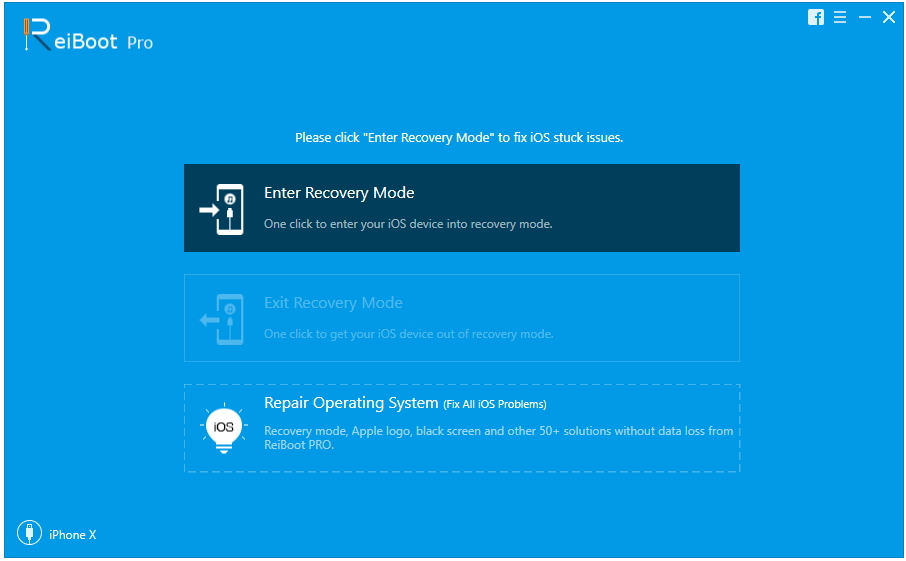
Ako je vaš uređaj još uvijek zaglavljen u načinu rada za oporavak, bijeli zaslon, crni zaslon i petlja s logotipom Apple, možete koristiti značajku "Popravi sve iOS zaglavlje" u programu Tenorshare ReiBoot.
- Odaberite "Fix All iOS Stuck" u glavnom sučelju, a zatim kliknite "Fix Now" i slijedite čarobnjake kako biste uređaj postavili u oporavak ili DFU način rada kako biste otkrili uređaj.
- Kada otkrijete iPhone, preuzmite odgovarajući paket firmvera za vaš iPhone. To će potrajati neko vrijeme jer firmware paket je oko 2,5 GB.
- Nakon preuzimanja i uspješnog preuzimanja firmware paketa. Kliknite "Start Repair" za početak oporavka sustava.



To je sve o tome kako preuzeti RecBoot 2017 za Windows 10/8/7 i dobiti najbolju RecBoot alternativu 2017 kada RecBoot ne radi. Nadamo se da će vam naše rješenje pomoći u rješavanju vaših problema.



![[Problem riješen] RecBoot Qtmlclient.dll nedostaje](/images/iphone-fix/issue-solved-recboot-qtmlclientdll-is-missing.png)



![2 jednostavna načina za pokretanje sustava Windows 10 u sigurnom načinu rada [2019 Vodič]](/images/fix-windows/2-easy-ways-to-boot-windows-10-into-safe-mode-2019-guide.jpg)

